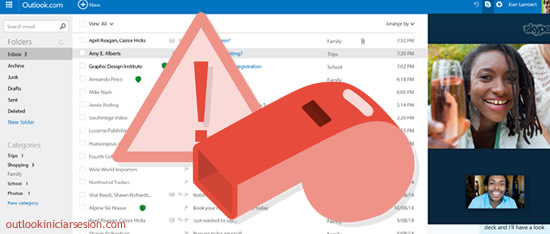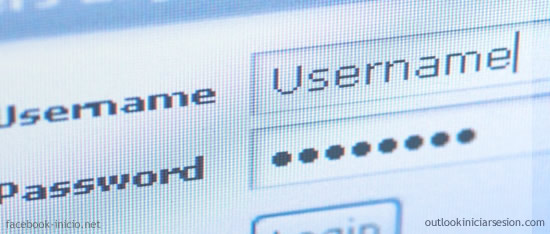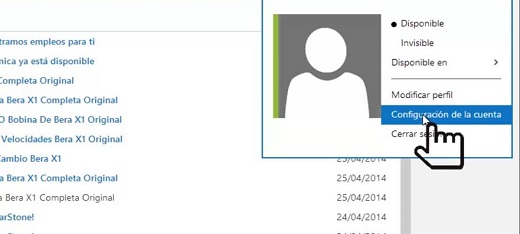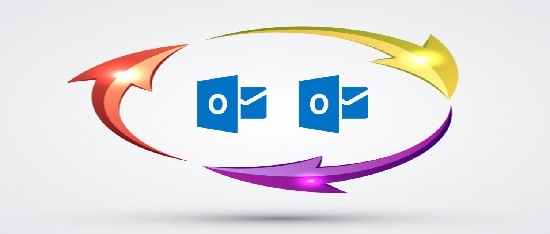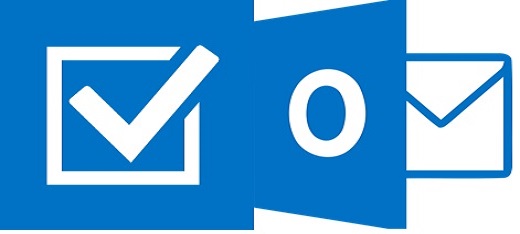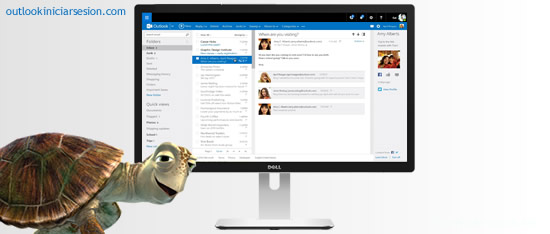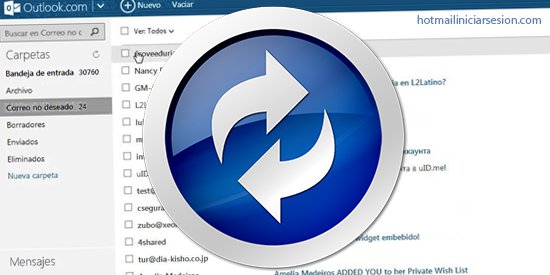Si deseamos cambiar la configuración de nuestra cuenta de correo para que al iniciar sesión en nuestra cuenta de correo electrónico la bandeja de entrada tenga una nueva imagen, cambiándole su aspecto y comportamiento, lo podemos hacer ya que el cambio de la configuración de la experiencia de correo en el nuevo Outlook.com es un proceso fácil de realizar.
Veamos ahora cuales son los pasos que debemos seguir para personalizar la experiencia de tu correo en el nuevo Outlook.com:
- Iniciamos sesión en tu cuenta de correo electrónico como lo haces habitualmente.
- Seleccionamos configuración en la parte superior derecha y encontraras allí varias opciones para personaizar tu experiencia en tu correo electrónico.
- Cambiar el tema: En esta opción hay varios temas y podemos seleccionar uno de ellos para cambiar el color y la presentación general de nuestra cuenta. allí también podemos pulsar sobre “ver todo” para tener más opciones y así seleccionar la que más nos agrade.
- Activar o desactivar el modo oscuro: Activar el modo oscuro nos permite reducir la presión ocular en sitios con poca iluminación, además de eso también podemos cambiar la combinación de colores de fondo claro a una oscura. Esta opción no solo nos ayuda a evitar la presión ocular, sino también nos ayuda a ahorrar la energía de nuestra batería.
- Personalizar o desactivar la vista de conversación: esta opción, permite agrupar los mensajes por conversación. Se pueden ver conversaciones con los mensajes más recientes en los mensajes superiores o también puede ser los más recientes en la parte inferior. La opción de vista de conversación puede ser desactivada si así lo deseas.
- Mostrar u ocultar el panel de lectura: El Panel de lectura lo podemos configurar seleccionando Mostrar en la parte inferior derecha o Mostrar en la parte inferior y si queremos desactivarlo seleccionamos ocultar.
- Activar o desactivar la Bandeja de entrada Prioritarios: Si la bandeja de entrada prioritarios se encuentra activada, Outlook.com ordena de manera automática los mensajes de la bandeja de entrada en pestañas prioritarios y otros con el fin de permitirnos que nos centremos en los más importantes. Si no deseas ordenar los mensajes de correo electrónico por prioritarios y otros, sino que por el contrario los quieres tener todos en un mismo lugar, entonces procede a deslizar el botón de alternancia hacia el lado izquierdo para que se desactive. Esto solo lo puedes hacer desde la bandeja de entrada.
- Imagen del remitente: En caso de que no quieras ver la foto de cada remitente en la lista de los mensajes, desliza el botón de alternancia hacia la izquierda y de esa manera desactivas esta opción. Esto también es válido si en vez de foto salen las iniciales del remitente.
- Agrupar mensajes por fecha: Los mensajes de la lista de mensajes están ordenados por fecha con títulos que los dividen por ejemplo: hoy, ayer, este mes y así sucesivamente, este proceso esta previamente predeterminado. Si no deseas que los mensajes se ordenen por fecha entonces desliza el botón de alternancia hacia la izquierda para que se desactive esta opción.
- Mostrar u ocultar vistas previas de datos adjuntos: Si el botón de alternancia de Vista previa de datos adjuntos se encuentra activado, en la lista de mensajes aparecerá una vista previa de los datos adjuntos. Si no desea que se muestren vistas previas de los datos adjuntos, entonces desliza el botón de alternancia hacia la izquierda para desactivar esta opción.
- Mostrar u ocultar el texto de vista previa de los mensajes: Outlook.com muestra de manera predeterminada tres líneas de información para cada mensaje de la bandeja de entrada que son: remitente, asunto y parte de la primera línea del texto. En caso de desear comprimir la lista de mensajes o si prefieres que la primera línea del texto del mensaje esté visible, desliza el botón de alternancia de la vista previa del mensaje para que se desactive.
- Ver más opciones de configuración: Hay más formas de personalizar tu experiencia de Outlook.com, para verlas puedes ir a la parte inferior del panel Configuración y selecciona ver toda la configuración de Outlook.com
Con estas opciones podrás personalizar tu cuenta de esta manera, te aseguramos que cuando inicies sesión en tu cuenta de correo electrónico te sentirás más cómo en ella. Así que no pierdas tiempo y personaliza ya tu cuenta.